Einführung & erste Schritte
Herzlich Willkommen auf deiner Kursplattform apprex
In deinem „Dashboard“ befindet sich alles was du benötigst um deine Kurse anzulegen, Zahlungsanbieter zu verknüpfen, dein Branding & Design für deine Seiten zu gestalten und um weitere globale Einstellungen vorzunehmen. Hier kannst du dir kurz einen Überblick verschaffen, welche Einstellungen zu Beginn empfehlenswert sind.
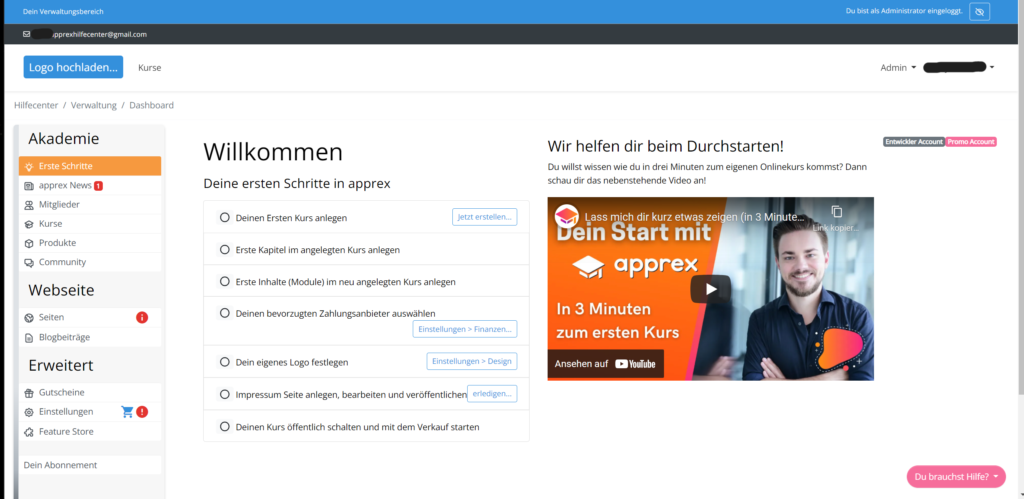
Aus dieser Ansicht heraus sofort auf die wichtigsten Funktionen zuzugreifen. Durch klicken auf die jeweiligen Buttons in der linken Seitenleiste, kannst du sofort:
- –> einen Neuen Kurs anlegen
- –> einen neuen Test anlegen
- –> eine Seite für Datenschutz und Impressum anlegen (diese Kachel erscheint so lange, bis du deine Seiten aktiviert hast ❗️)
Starten solltest du aber mit folgenden Einstellungen
1. Eingabe Kontaktdaten, Rechnungsdaten, Zahlungsanbieter, Impressum uvm.
Auf der linken Seite befindet sich die Menüstruktur. Unter „Erweitert“ und „Einstellungen“ hast du Zugriff auf die komplette Administration und kannst sämtliche globale Einstellungen vornehmen.
Eingabe Kontaktinformationen: Telefonnummer & E-Mail
–> Im Reiter „Allgemein“ befinden sich weiter unten die Kontaktinformationen. Hier kannst du erst einmal deine Telefonnummer & E-Mail hinterlegen.
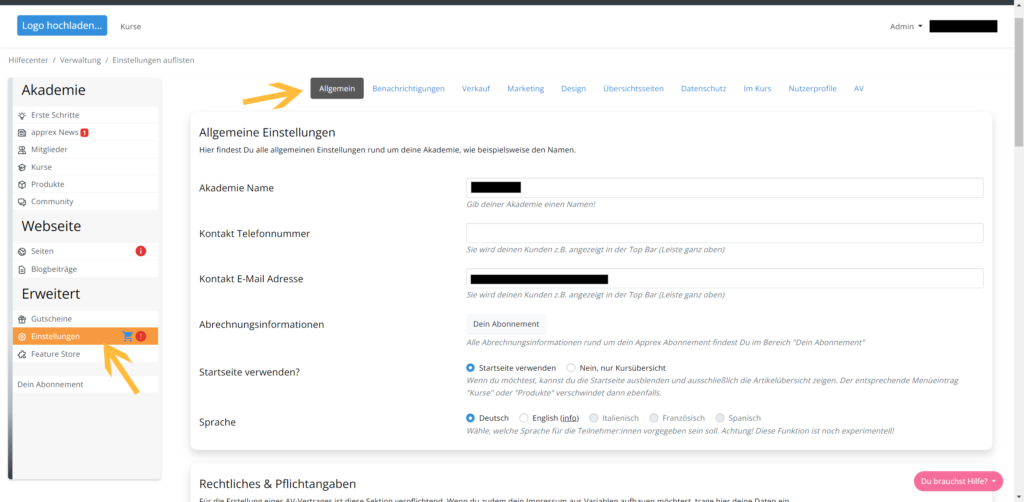
Eingabe Rechnungsadresse, Rechnungsnummern, Steuersatz uvm.
–> In dem Reiter „Finanzen“ hinterlege bitte deine Rechnungsadresse, Rechnungsnummern, Steuersatz, Umsatzsteuer-ID usw. Diese Angaben sind u.a. relevant für die Rechnungen an deine Kunden, die Preisangabe auf den Seiten usw.
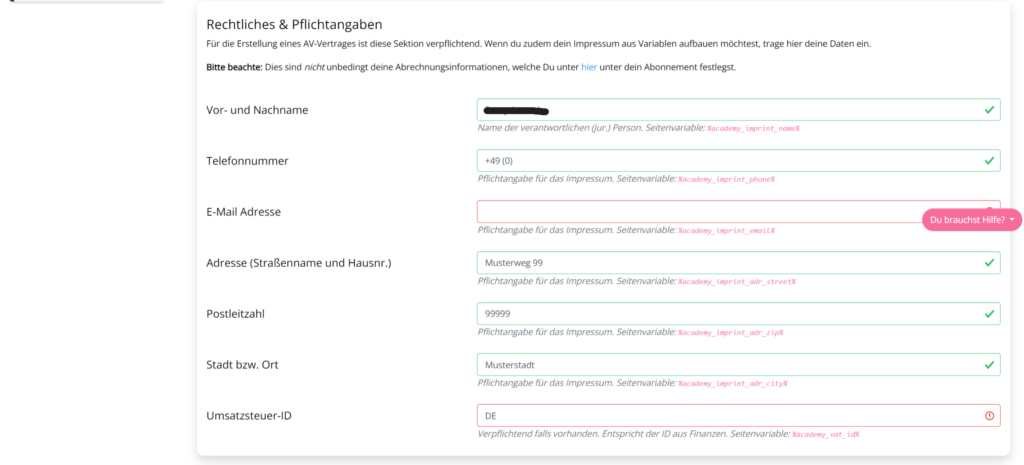
Eingabe Zahlungsanbieter
–> In dem Reiter „Finanzen“ findest du auch die Auswahl deiner Zahlungsanbieter wie Digistore24, Copecart oder PayPal. Die Zahlungsanbieter kannst du sofort hier aktiveren oder auch im „Feature Store“ links im Menü anbinden. Eine genaue Erklärung zur Einrichtung, findest du hier: Zahlungsanbieter anbinden.
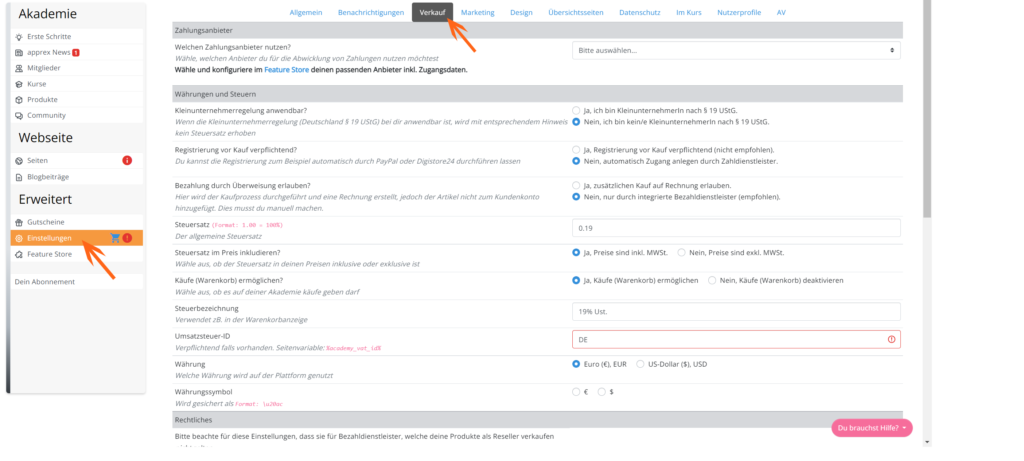
Eingabe Impressum
–> Im Reiter „Impressum“ kannst du alle relevanten Daten eingeben. Du wirst bei der Eingabe von uns automatisch durchgeführt, sodass du nichts vergessen kannst. Die Impressum Internetseite zieht sich diese Daten automatisch, du musst die Seite dann lediglich auf „veröffentlichen“ setzen – das ist der letzte Schritt der Impressum Generierung und du wirst automatisch nach Beendigung der Eingaben dorthin geleitet.
Du aktivierst den Button „veröffentlicht“ und klickst auf „speichern“. Erledigt! ❗️Vergiss bitte nicht, die Eingaben noch einmal zu überprüfen! Falls du etwas ändern möchtest, gehe wieder zurück auf die „Einstellungen“ in den Reiter „Impressum“. Du musst den Prozess nicht von vorne beginnen, sondern kannst alternativ auf das blau unterlegte: „zu unserem Formular“ klicken.
2. Seiten die dir zur Auswahl stehen
Dir stehen immer automatisch folgende Seiten zur Auswahl:
a.) eine Kursübersicht-Seite – hier wird dein gesamtes Onlinekurs Angebot aufgezeigt
b.) pro Kurs eine Landingpage – jeder Kurs hat seine eigene Verkaufsseite
c.) eine Startseite – die Startseite begrüßt deine Besucher, du kannst über dich erzählen uvm.
Die Landingpage, Startseiten und Kursübersicht-Seiten kannst du ganz individuell im Layout verändern. Hierzu steht dir der Landingpage & Webseiten Builder zur Verfügung. Zur Gestaltung der einzelnen Seiten wird nachfolgend im Detail behandelt. Auch die unterschiede der einzelnen Seiten werden dir nachfolgend erklärt.
a.) Gestaltung der Kursübersicht Seite
Auf dieser Seite wird dein gesamtes Onlinekurs Angebot präsentiert. Mit einem Textbereich kannst du deine Mitglieder willkommen heissen. Klicke hier für Details: Gestaltung Kursübersicht Seite.
Wenn du eine eigene Webseite hast, kann diese Kursübersicht Seite mit deiner Webseite verlinkt werden. Wie das funktioniert? Das erfährst du hier: Wie können die Kurse in meine vorhandene Webseite integriert werden?
b.) Gestaltung deiner Landingpage
Es gibt für jeden Kurs den du anbietest eine separate Landinpage. Diese kannst du auch jedes Mal individuell gestalten. Damit dir der Anfang so einfach wie möglich gemacht wird, haben wir für dich eine Standard Landingpage hinterlegt. Du kannst dir aber auch aus den Vorlagen eine andere Landingpage auswählen, wie das geht findest du hier: Auswahl Vorlagen für deine Landingpage
Dir gefällt die Standard Landingpage aber du möchtest dein eigenes Bild hinzufügen? Dann klicke hier: So änderst du ein Bild – Landingpage
!Beachte! Möchtest du deine Landingpage gestalten musst du zuerst einen Kurs anlegen, da diese unweigerlich zusammenhängen.
c.) Gestaltung deiner Startseite (Mitgliederbereich)
Du hast noch keine eigene Webseite & möchtest auch keine?
Dann bietet sich die Startseite an um im Internet gefunden zu werden und um gleichzeitig einen attraktiven Internetauftritt zu realisieren. Mit Hilfe der Startseite begrüßt du deine Kunden, Besucher & Kursteilnehmer. Du kannst über dich und dein Expertenwissen erzählen, deine Kurse vorstellen und Kundenstimmen von dir überzeugen lassen.
Es steht dir automatisch unsere Standart Startseite zur Verfügung. Du hast aber die Möglichkeit aus mehreren Vorlagen zu wählen, diese individuell zu verändern oder dir eine komplett eigene Seite zu basteln. Klicke hier um zu erfahren, wie du eine andere Vorlage für deine Startseite auswählen kannst: Auswahl Vorlagen für deine Startseite
Dir gefällt die Standard Landingpage aber du möchtest ein anderes Bild einfügen? Dann klicke hier: So änderst du ein Bild
Du hast schon eine eigene Webseite?
Dann wird die Startseite nicht zwingend benötigt und du brauchst nur die Kursübersicht Seite, die dann in deine vorhandene Website eingebunden werden kann. Wenn du wissen möchtest wie deine Kursübersicht Seite in deine bestehende Webseite eingebunden werden kann, dann klicke hier: Wie können die Kurse in meine vorhandene Webseite integriert werden?
Wenn du wissen möchtest wie du das Design deiner Kursübersicht Seite verändern kannst, dann klicke hier: Gestaltung Kursübersicht Seite
